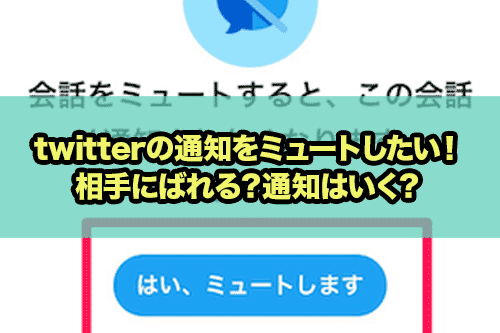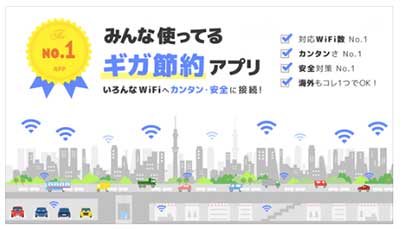流れてくるTLに不快なものがあるんだ。見たくないけど何か方法はない??

twitterあるあるですね~!大丈夫。
ミュート機能を使って快適なTLを作りましょう!
twitterのミュートとは(意味)
twitterのTLで目障りなツイートがあったらいやですよね?そんなときに便利なのがミュート機能です。
ツイートがうざいからフォロー外したいけど、外すと相手にバレるし、外せない。でもツイート消したい。
そんな時にする設定が、ミュート機能です。
twitterでミュートしてもばれることはない!
FF(フォローしあう中)ではなくても、その人のツイートを目の前から消してくれる機能です。
相手にもTLから消されました!という通知がいくことはありません。
目にしたくないツイートを隠す方法をご紹介していきます。
twitterのTLからアカウントをミュートするやり方
まずはTLからアカウントをミュートするやり方です。
1:表示したくないアカウントを確認
投稿時間の右側にある選択ボタンをタッチ

2:ミュートを選択する
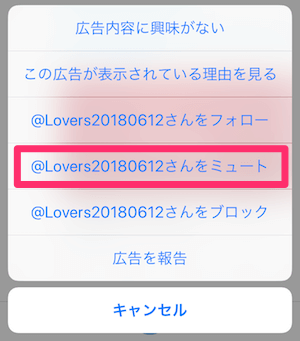
3:画面下のミュート表示を確認
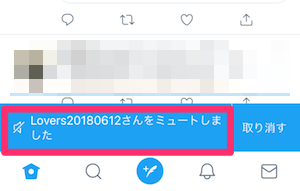
twitterの投稿者ホームからアカウントをミュートするやり方
次に投稿者のホームからアカウントをミュートするやり方です。
1:相手のホーム画面を開く
アイコンの右にある歯車マークをタップします。
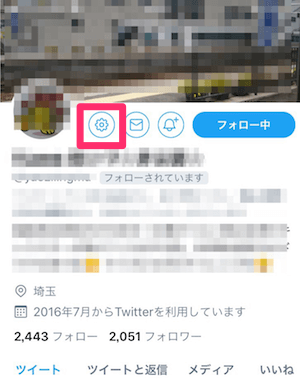
2:ミュートを選択する
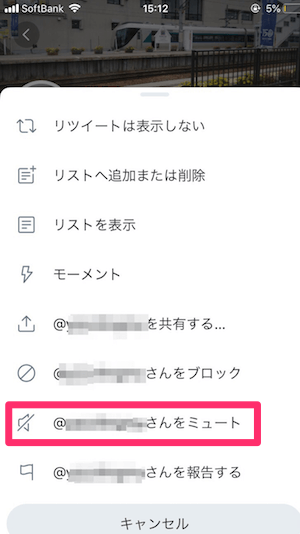
3:画面下のミュート表示を確認
これでミュートの手順は終了しました。簡単ですね!
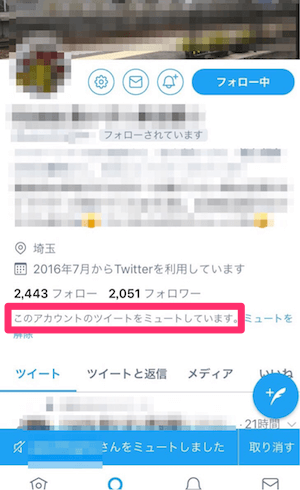
twitterの投稿者ミュートを解除するやり方
アカウントミュートを解除するには、相手のアカウント名を覚えている場合と、覚えていない場合で方法が異なります。
アカウントを覚えていないままミュートしてしまうと、相手からの反応があるまでの間に忘れてしまうこともありますので注意しましょう。
相手のアカウント名を覚えている場合
1:TL下の検索窓をタップ
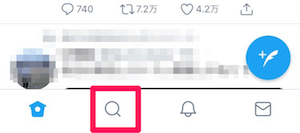
2:キーワード検索窓へミュートした人のアカウント名を入力。ミュートをタップ。
すると入力中にフォロワーの方々が優先的に先頭に表示されますので、タップします。
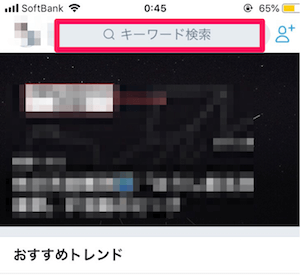
今回は『あくびちゃん公式』を参考にしてみます。
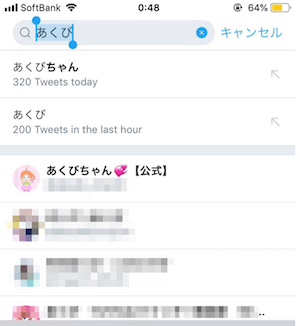
あくびちゃんを選択すると、ホームが表示されます。
フォロワー数の下に、ミュートを解除という青い文字があります。
これをタップすると、ミュート解除完了です。

相手のアカウント名を覚えていない場合
1:TLの左上、自分のアイコン画像をタップします。

2:画面から『設定とプライシー』を選択
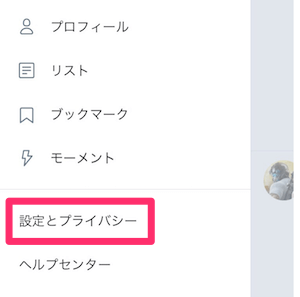
3:プライバシーとセキュリティを選択
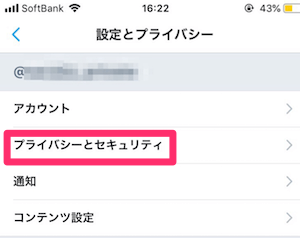
4:セキュリティの『ミュート中』を選択
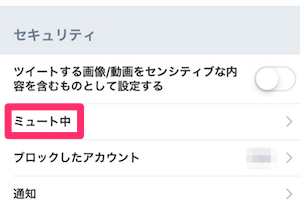
5:『ミュートしているアカウント』を選択
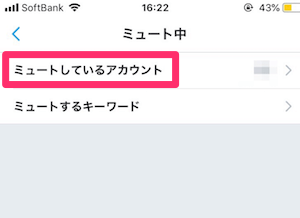
6:アカウントの右側にある斜線つきベルマークをタップ
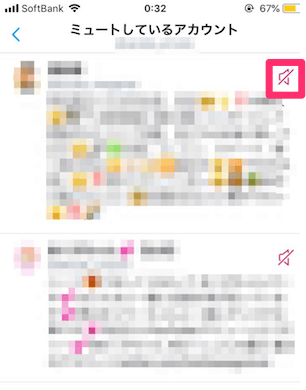
7:これでミュート解除が完成です。
解除すると斜線付きベルマークの色が変化します

twitterでキーワードをミュートするやり方
キーワードミュートは、ある指定された言葉や絵文字、ユーザー名や#(ハッシュタグ)などをミュートする方法です。
ひわいな言葉や暴力的な言葉をTLから排除したい場合に有効です。
1:TLから自分のアイコンをタップ
TLの左上、自分のアイコン画像をタップします。

2:画面から『設定とプライシー』を選択
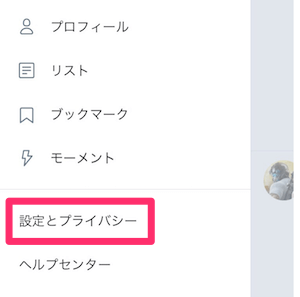
3:プライバシーとセキュリティを選択
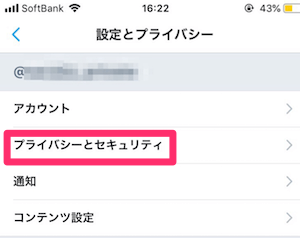
4:セキュリティの『ミュート中』を選択
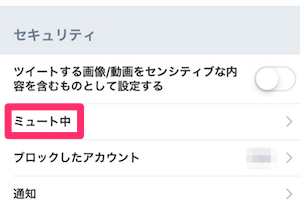
5:『ミュートするキーワード』を選択
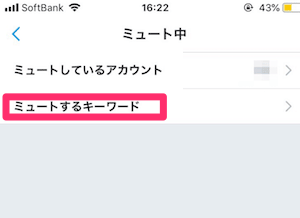
6:キーワード設定前の画面からキーワード追加
キーワード追加ボタンは右下にあります。
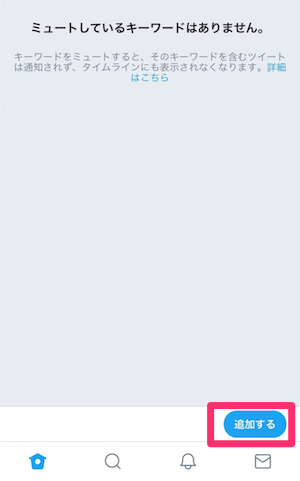
7:キーワードを入力
ここにキーワードを入力します。
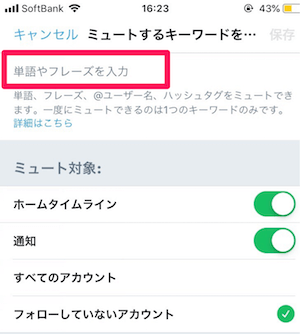
8:キーワードを保存する
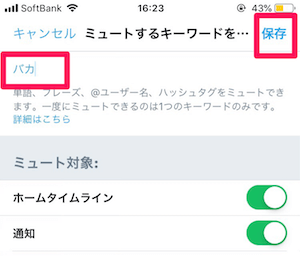
9:設定完了
これで設定完了です。
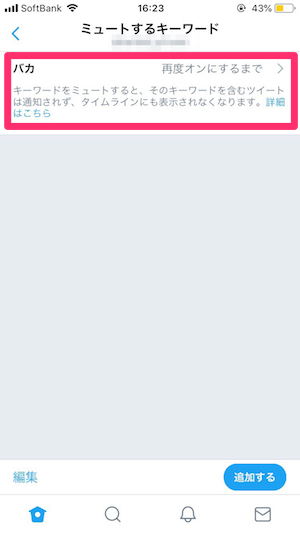
twitterでキーワードミュートを追加するやり方
自分が見たくないキーワードは、一つじゃないケースも多いです。
キーワードを追加するときには右下の追加ボタンから言葉を足していきます。
その後は前述したキーワード入力、保存で完了です。
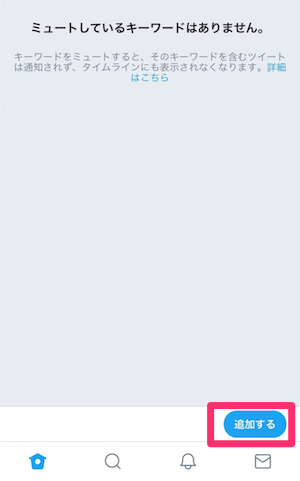
twitterでキーワードミュートの対象を設定するやり方
ミュートしたいキーワード入力をする場所には、そのミュート対象を設定できるところがあります。
TL上からキーワードを消すなら、ホームタイムラインをON。
通知でミュート対象を指定したいなら、通知をON。
すべてのアカウントか、フォローしていないアカウントのどちらかにチェックを入れて設定完了です。
画像⑰
ミュート期間を設定するやり方
一定期間を設定して、ミュートすることもできます。期間をタップします。
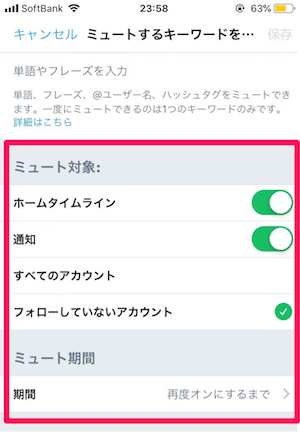
期間を選んで、左上の戻るボタンをタップして完了です。
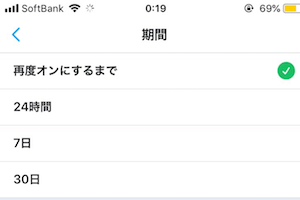
twitterで会話をミュートするやり方
たくさんのリプが欲しい!通知音がたまらない!という方は別ですが、思わぬ反応の多さに通知が不快に感じる人もいるでしょう。
巻きこみリプが発生しているときや、自分の投稿がリツイートされバズってFF外の人からのリプが爆発的に増えたときに会話の着信をミュートすることができます。
TL上には変化がなく表示されますが、通知だけが抑えられる機能です。
1:ミュートしたいTL上の元ツイートをタップ
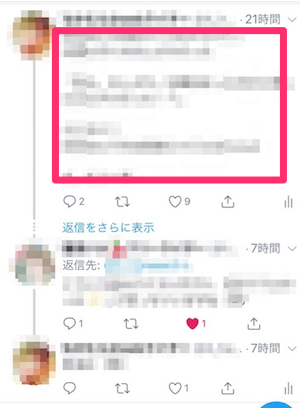
2:選択ボタンをタップ
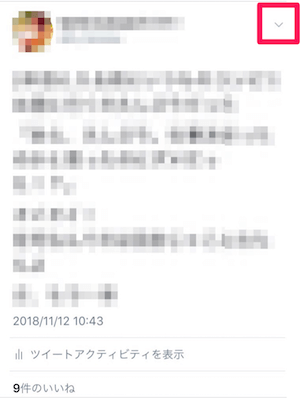
3:会話ミュートをタップ
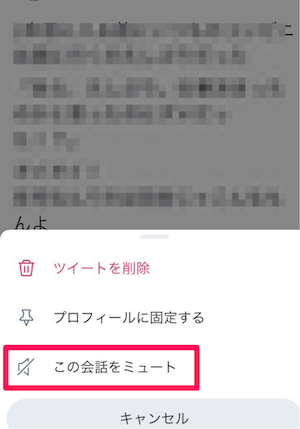
4:ミュート選択
この表示は、初めて会話のミュート機能を使うときに表示されます。2回目以降は表示されません。
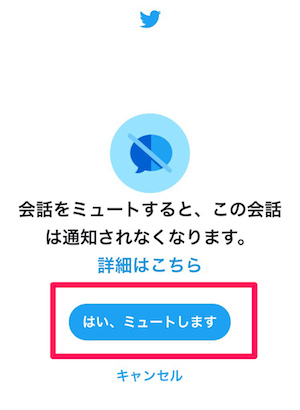
5:ミュート表示確認
ミュートが完了すると、画面下にこの通知が表示されます。
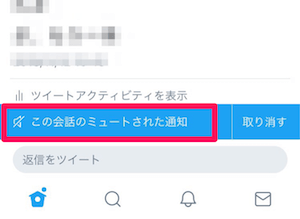
twitterで会話のミュートを解除するやり方
次は解除方法です。
1:ミュート解除したいTL上の元ツイートをタップ
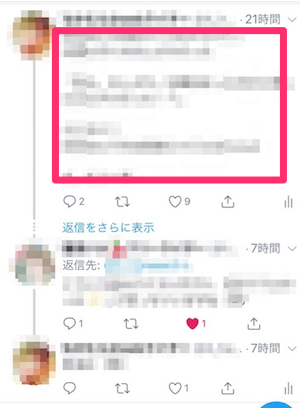
2:選択ボタンをタップ
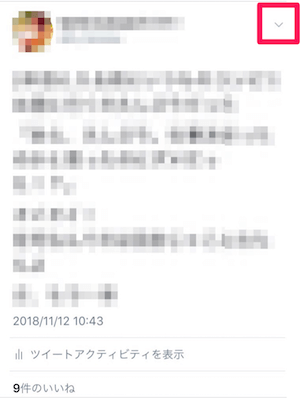
3:会話ミュート解除をタップ
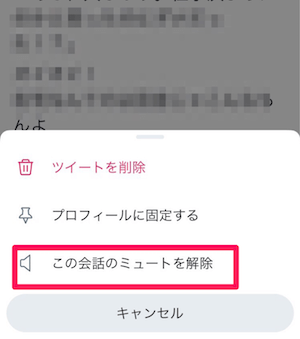
4:ミュート解除確認
ミュート解除が完了すると、画面下にこの通知が表示されます。
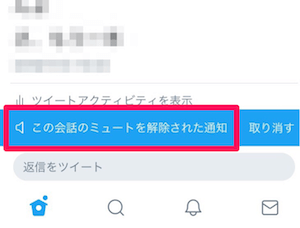
twitterで他人のファボをTLからミュートするやり方
twitterのTLを見ていると、フォロワーの方がファボ(いいね)をしたツイートが表示されることがありませんか?
興味がない、ゆっくりTLは見られないからフォロワーのツイートだけを見たい、という時にもミュート機能が使用できます。
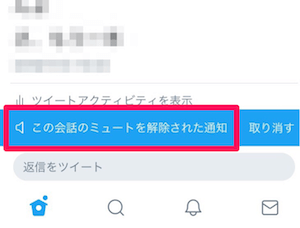
1:選択ボタンをタップ

2:ミュートをタップ
ミュートをタップすると、先にご紹介したアカウントミュートができます。
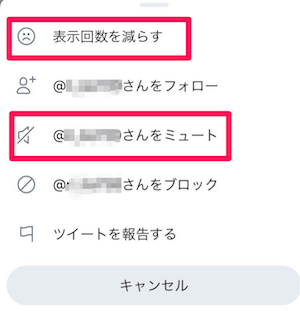
表示回数を減らす、をタップすると、ツイートした人とフォロワーのファボの表示回数を減らせる選択が表示され、表示率がグンと下がります。
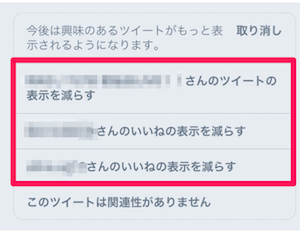
まとめ
ミュート機能を使うメリットには、
- 見たくない内容や会話、キーワードをTLから消せる
- 相手には通知されない
- 相手は自分のツイートを見ることができる
- リプも届くので返信ができるし、いいねも届くので反応できる
- ブロックして不快にさせることがない
- 設定と解除が簡単
ミュート機能を使うデメリットには、
- 自分がされても通知がくることはない
- 自分がされても確認の手段がない
- 新たな情報を見逃す可能性もある
があります。
ミュート機能とは、見たくない投稿をTLから隠すもので、ブロックとは全く違う機能です。
臨機応変に使いながら、TLをもっと楽しめるように工夫してみましょう。